Canon LBP-1120 – страница 4
Инструкция к Лазерному Принтеру Canon LBP-1120
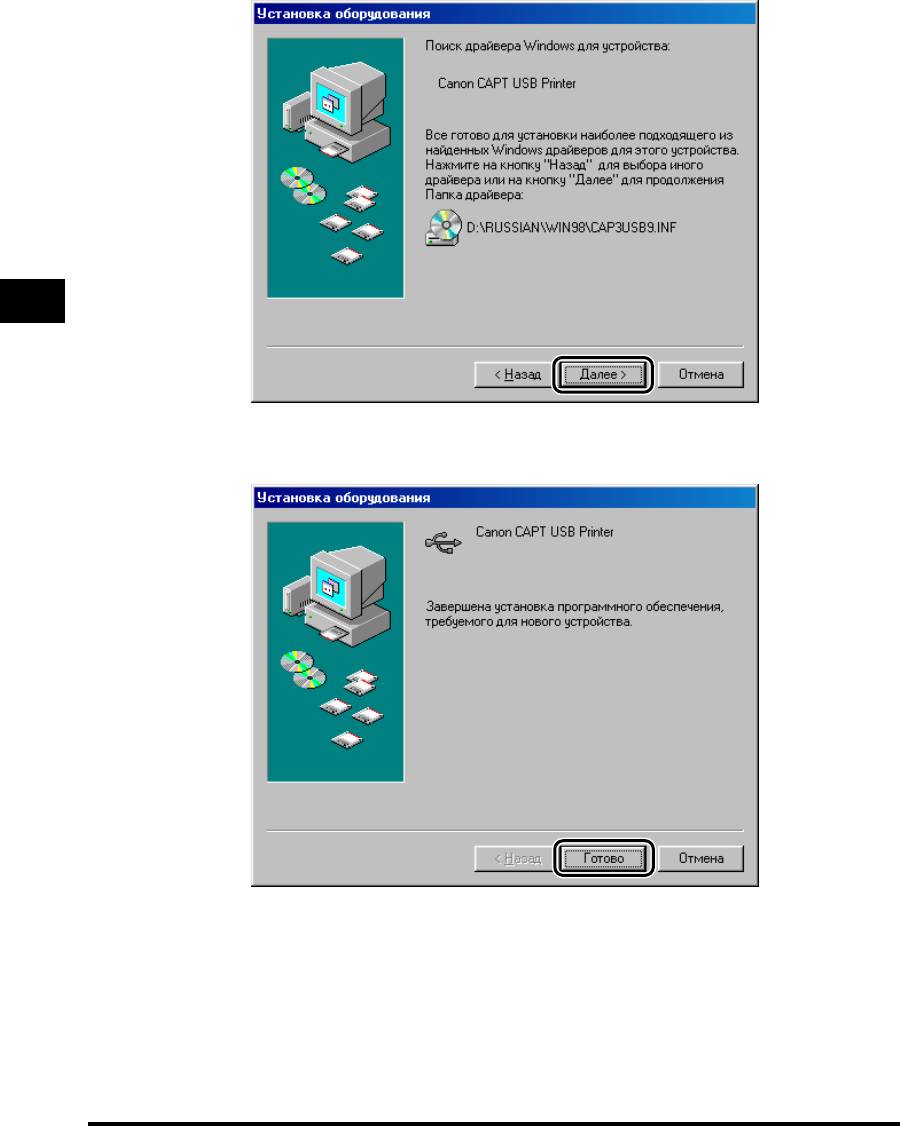
3
7
Щелкните на [Готово].
Использование системы печати САРТ
Появится диалоговое окно [Установка оборудования (Canon LASER SHOT
LBP-1120)].
3-12
Установка САРТ
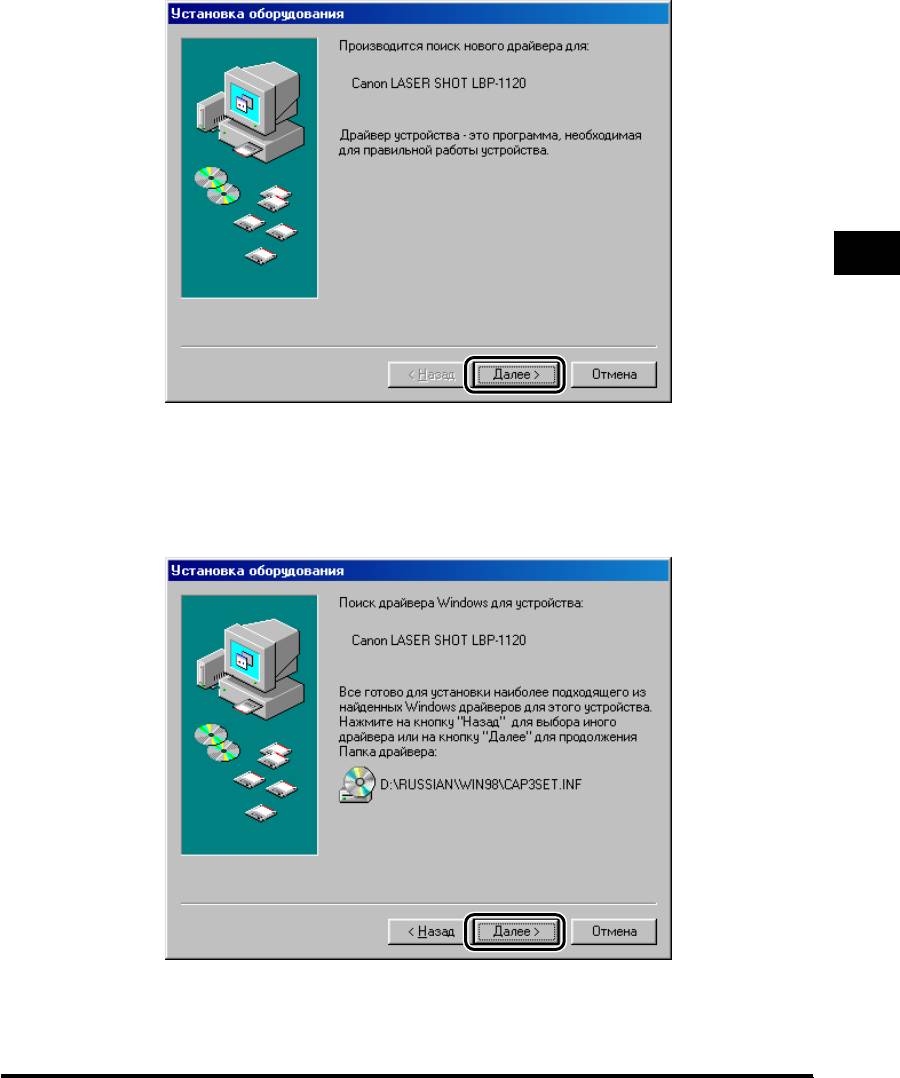
8
Щелкните на [Далее].
3
9
Повторите операции пп. 2 - 5.
10
Щелкните на [Далее].
Использование системы печати САРТ
Начнется установка драйвера принтера.
Установка САРТ
3-13
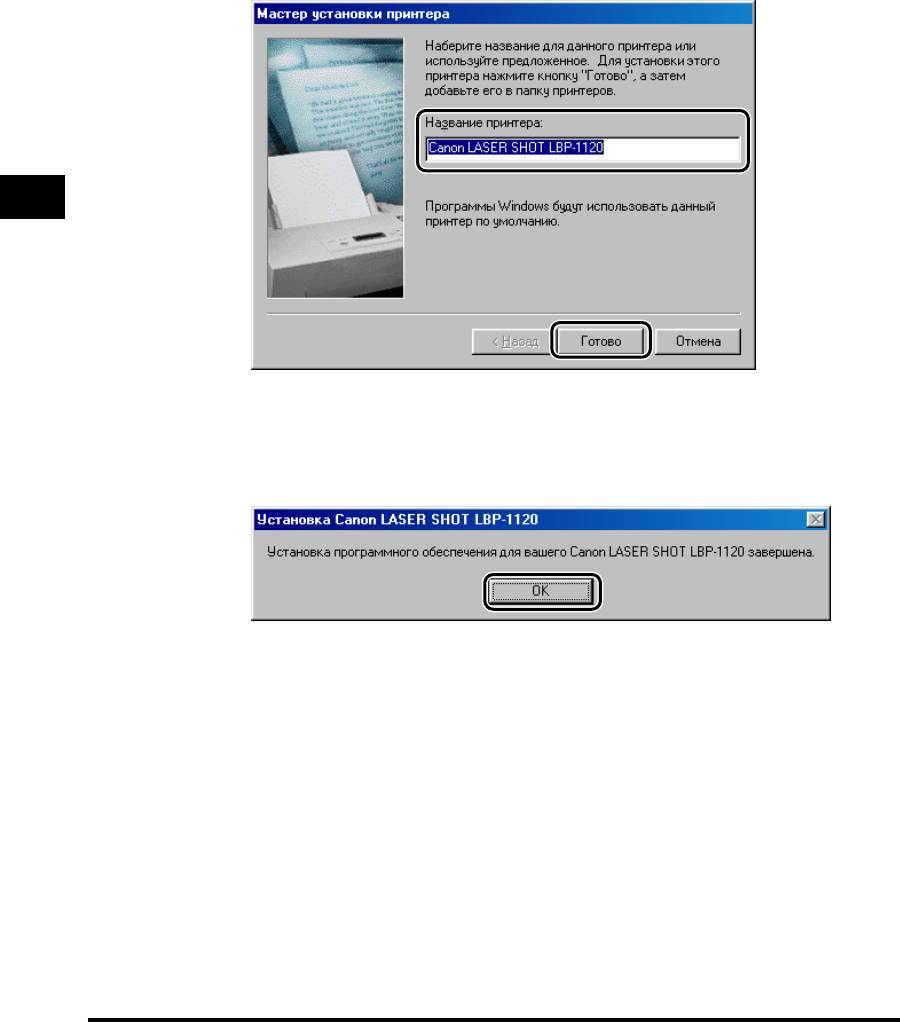
11
Щелкните на [Готово] для принятия имени принтера,
установленного по умолчанию, или введите желаемое
имя и щелкните на [Готово].
3
12
По завершении установки появится следующее
диалоговое окно. Щелкнув на [OK], закройте диалоговое
окно.
Использование системы печати САРТ
3-14
Установка САРТ
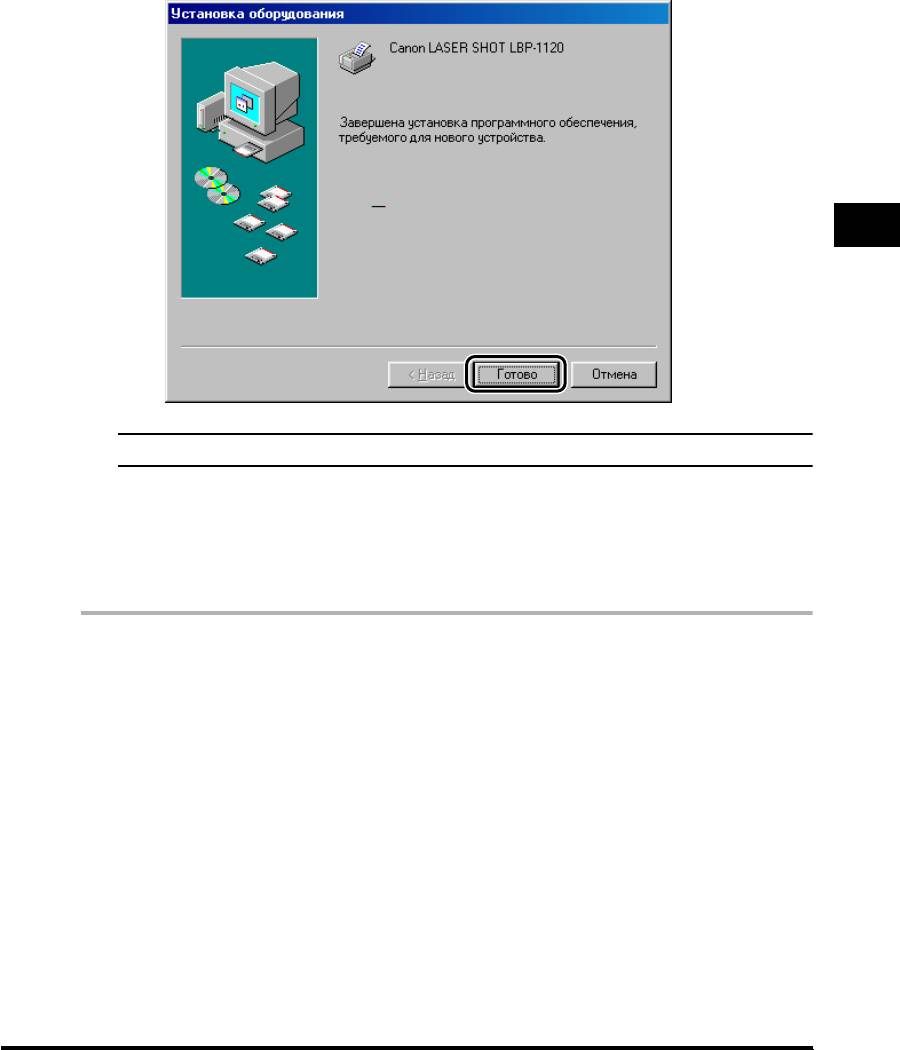
13
Щелкните на [Готово] в диалоговом окне [Установка
оборудования].
3
Установка драйвера USB и драйвера принтера завершена.
Мастер установки принтера
Экраны, показанные ниже в инструкциях, даны условно на примере Windows
98.
Использование системы печати САРТ
1
Щелкните на [Пуск], выберите [Настройки] и щелкните на
[Принтеры].
Появится папка [Принтеры].
Установка САРТ
3-15
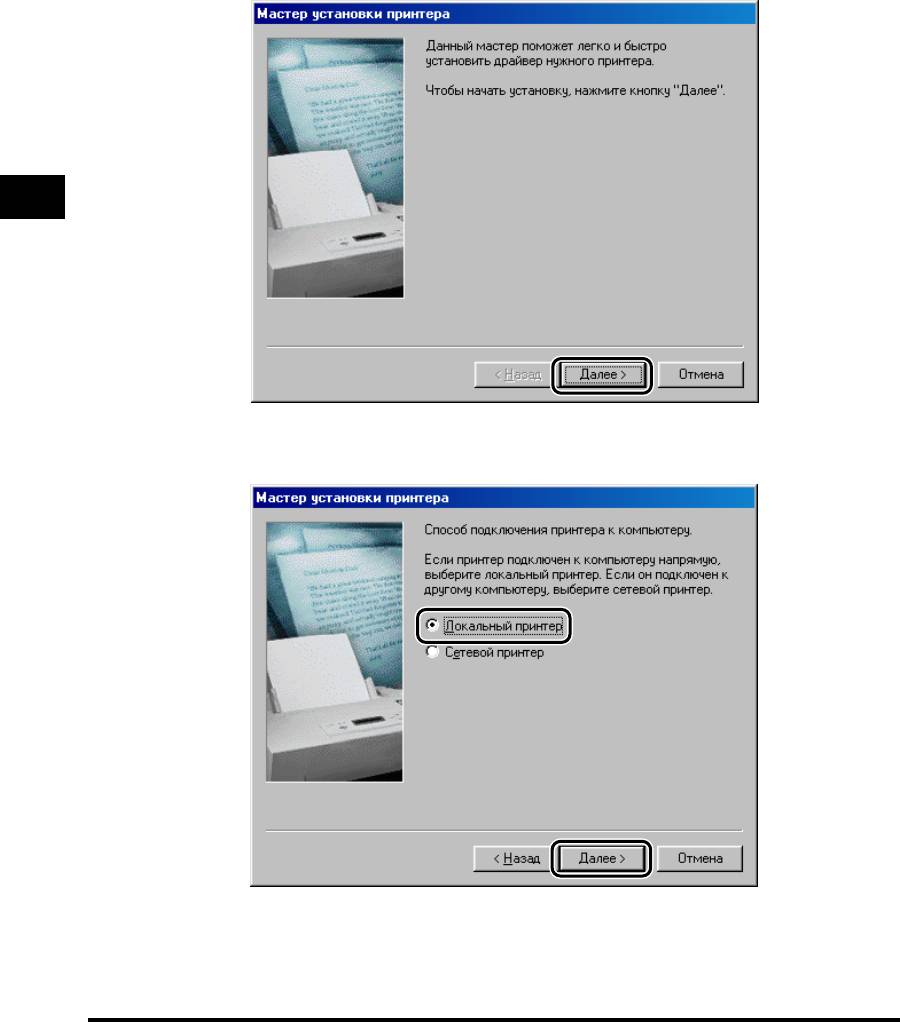
2
Дважды щелкните на [Установка принтера]. Появится
диалоговое окно [Мастер установки принтера]. Щелкните
на [Далее].
3
3
Выберите [Локальный принтер] и щелкните на [Далее].
Использование системы печати САРТ
3-16
Установка САРТ
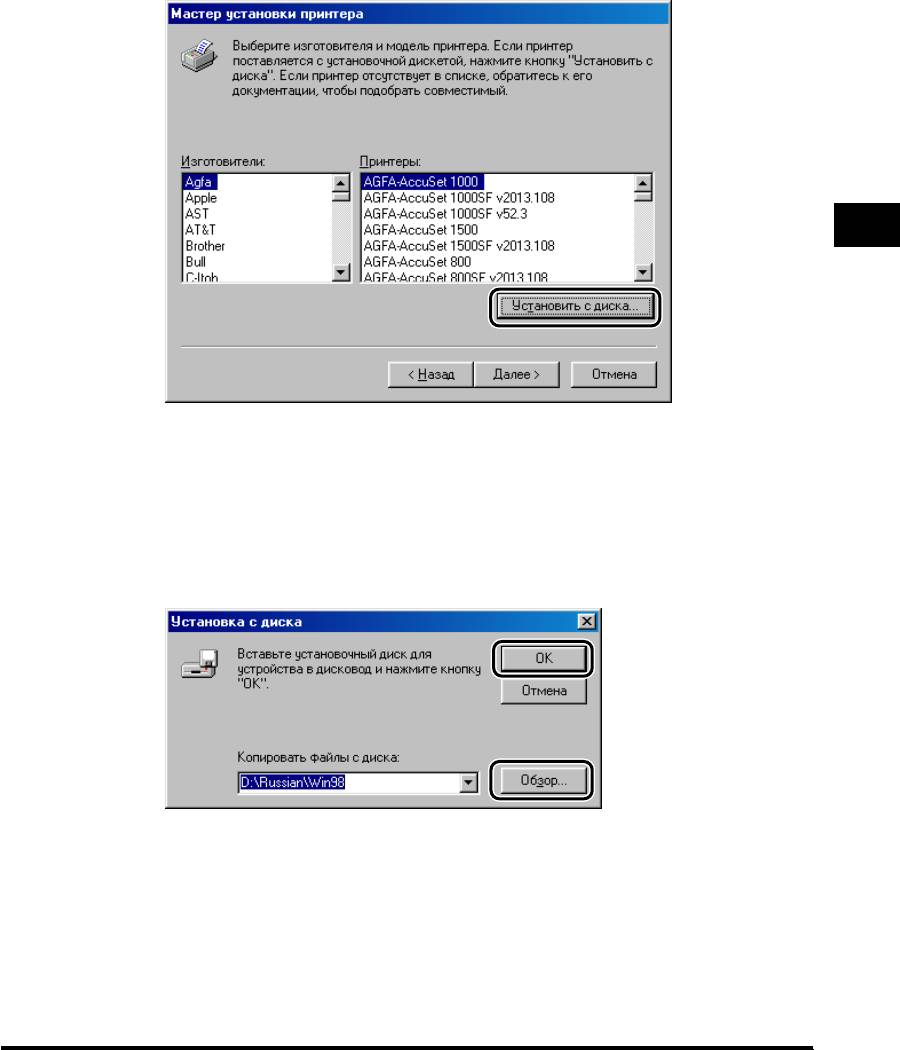
4
Щелкните на [Установить с диска] в диалоговом окне
[Изготовители/
Принтеры].
3
Появится диалоговое окно [Установка с диска].
5
Щелкните на [Обзор] для выбора каталога или введите путь к
CAPT, затем щелкните на [OK].
Например, при установке САРТ с CD-ROM и дисководе CD-ROM,
обозначенном как [D], путь будет [D:\Russian\Win98].
Использование системы печати САРТ
Установка САРТ
3-17
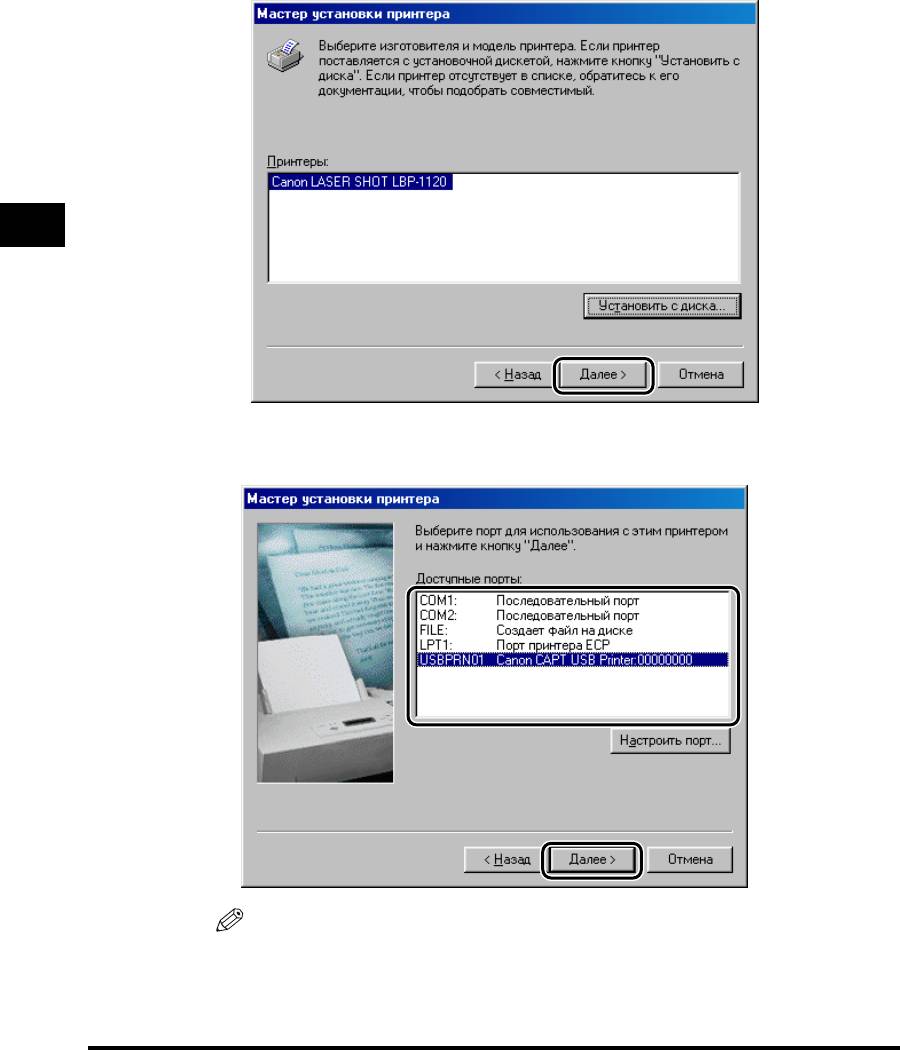
6
Выберите модель принтера в отображенном списке
принтеров и щелкните на [Далее].
3
7
Выберите нужный порт принтера и щелкните на [Далее].
Использование системы печати САРТ
ПРИМЕЧАНИЕ
Необходимо выбрать порт USB. При выборе другого порта вы не можете
печатать.
3-18
Установка САРТ
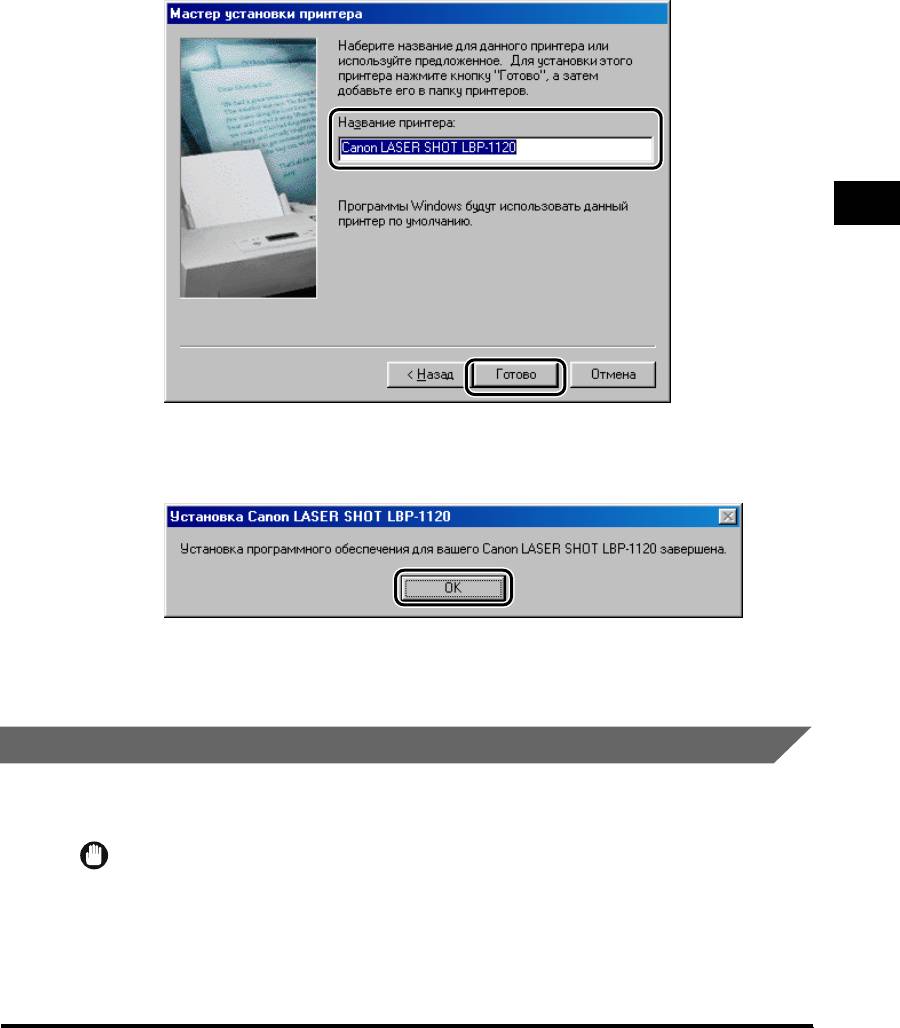
8
Щелкните на [Готово] для принятия имени принтера,
установленного по умолчанию, или введите желаемое
имя и щелкните на [Готово].
3
9
По завершении установки появится следующее диалоговое
окно. Щелкнув на [OK], закройте диалоговое окно.
Использование системы печати САРТ
На рабочем столе Windows создастся папка группы [Canon Laser SHOT
LBP-1120] и значок [Canon Laser SHOT LBP-1120] добавится к папке
[Принтеры].
Для Windows 2000
Plug & Play
ВАЖНО
Перед установкой приложений необходимо выполнить следующее:
- Подсоедините принтер к компьютеру. (Подробнее смотрите Руководство по
начапу работы.)
- Включите принтер. (Подробнее смотрите "Включение/выключение питания
принтера" на стр. 1-7.)
Установка САРТ
3-19
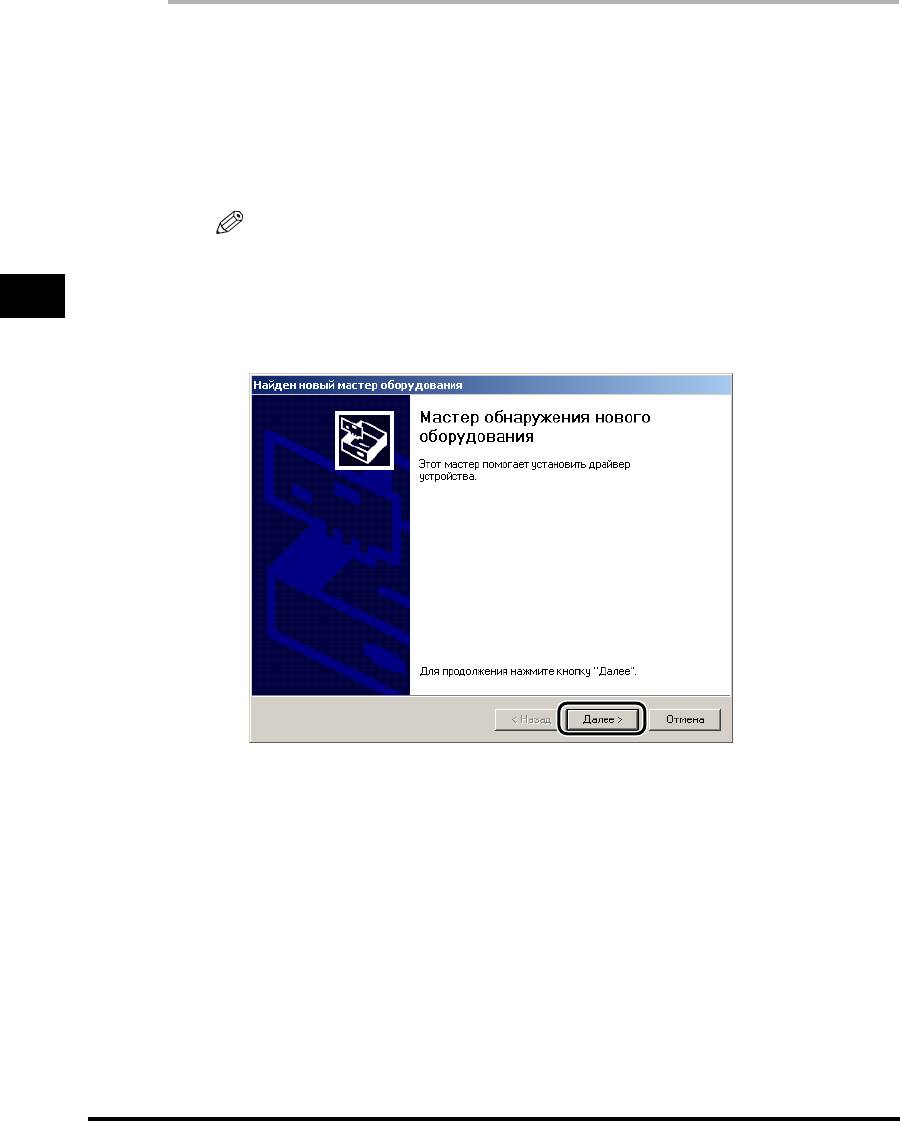
1
Включите компьютер и запустите Windows 2000.
Процедуры Plug & Play выполнятся и драйвер для устройства класса USB,
[Поддержка USB принтера] автоматически обнаружится и установится.
2
Войдите в систему в качестве администратора.
ПРИМЕЧАНИЕ
Для установки САРТ потребуются полные права доступа.
3
3
Появится диалоговое окно [Найден новый мастер
оборудования]. Щелкните на [Далее].
Использование системы печати САРТ
3-20
Установка САРТ
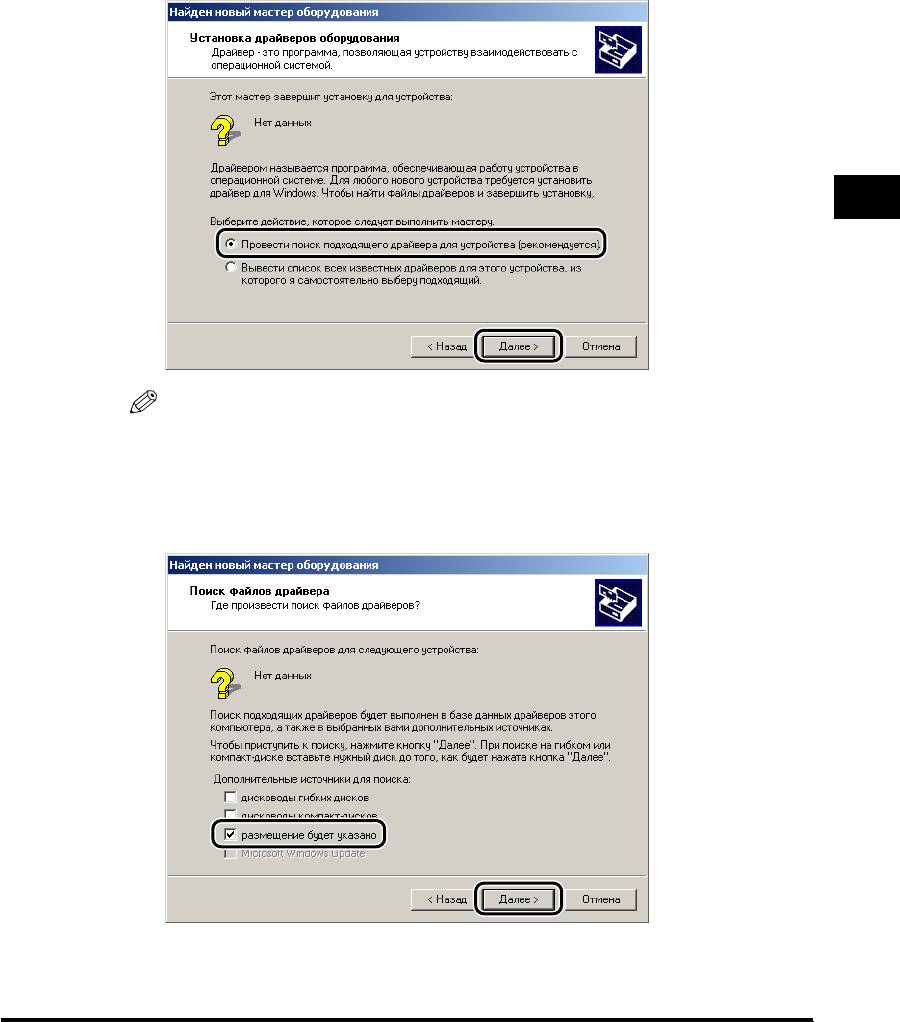
4
Выберите [Провести поиск подходящего драйвера для
устройства (рекомендуется)] в диалоговом окне [Найден
новый мастер оборудования] и щелкните на [Далее].
3
ПРИМЕЧАНИЕ
[Нет данных] может показаться в качестве имени устройства.
5
Ставьте флажок только на [размещение бчдет указано],
затем щелкните на [Далее].
Использование системы печати САРТ
Установка САРТ
3-21
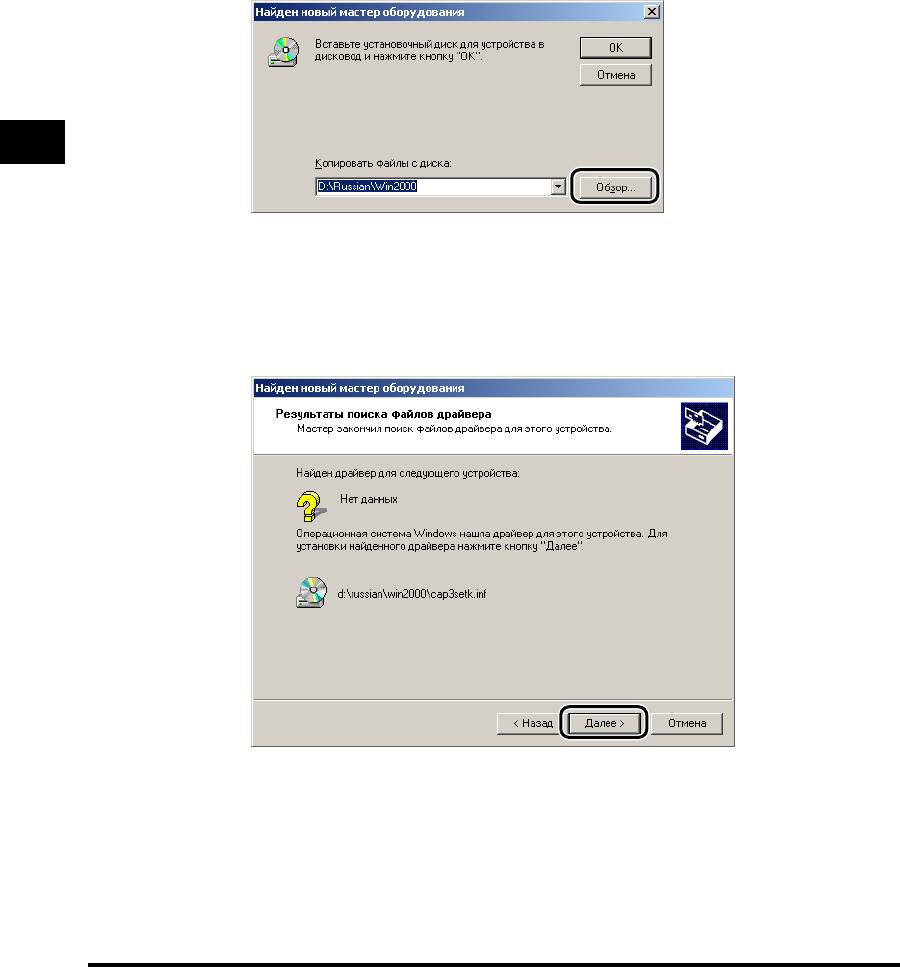
6
Вставьте CD-ROM пользовательских приложений в
дисковод CD-ROM и щелкните на [Обзор] для выбора
драйвера на нужном языке.
Например, если дисковод CD-ROM обозначен как дисковод [D], выберите
[D:\Russian\Win2000], затем щелкните на [OK].
3
7
Щелкните на [Далее] на [Результаты поиска файлов
драйвера].
Щелкните на [Да], если появится диалоговое окно [Цифровая подпись не
найдена].
Использование системы печати САРТ
3-22
Установка САРТ
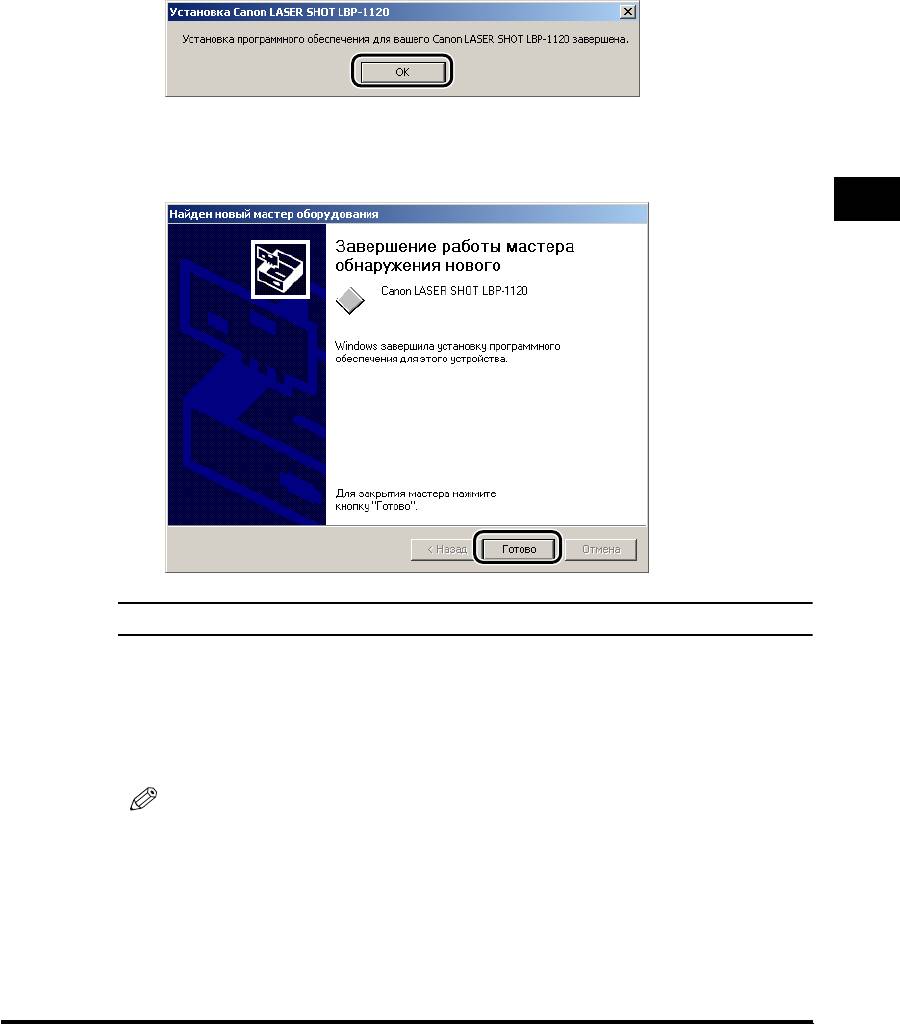
8
По завершении установки появится следующее
диалоговое окно. Щелкнив на [OK], закройте диалоговое
окно.
9
Щелкните на [Готово] в диалоговом окне [Найден новый
мастер оборудования
].
3
Использование системы печати САРТ
Установка драйвера USB и драйвера принтера завершена.
Мастер установки принтера
1
Войдите в систему в качестве администратора.
ПРИМЕЧАНИЕ
Для установки САРТ потребуются полные права доступа.
2
Щелкните на [Пуск], выберите [Настройки] и щелкните на
[Принтеры].
Появится папка [Принтеры].
Установка САРТ
3-23
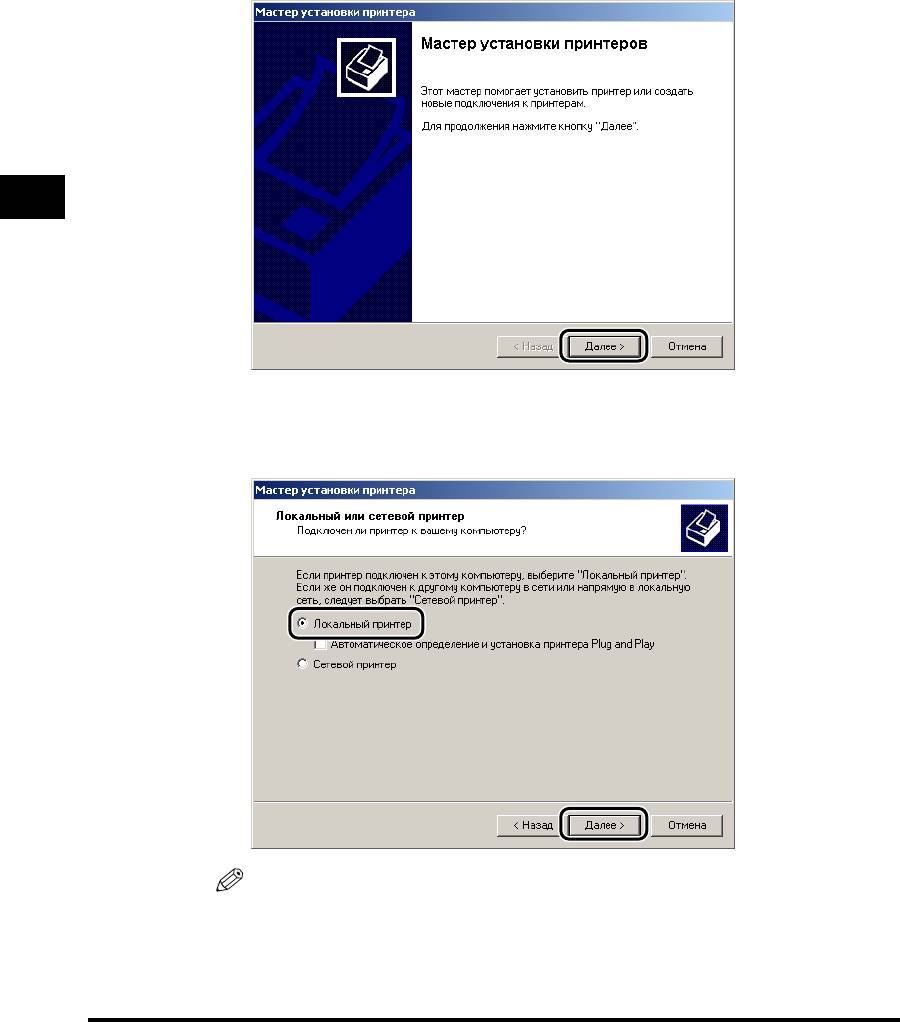
3
Дважды щелкните на [Чст ановк а принтера]. Появится
диалоговое окно [Мастер установки принтера]. Щелкните
на [Далее].
3
4
Выберите [Локальный принтер], подключенный к
компьютеру, и щелкните на [Далее].
Использование системы печати САРТ
ПРИМЕЧАНИЕ
Ставить флажок на [Aвтоматическое определение и установка принтера
Plug and Play] не рекомендуется.
3-24
Установка САРТ
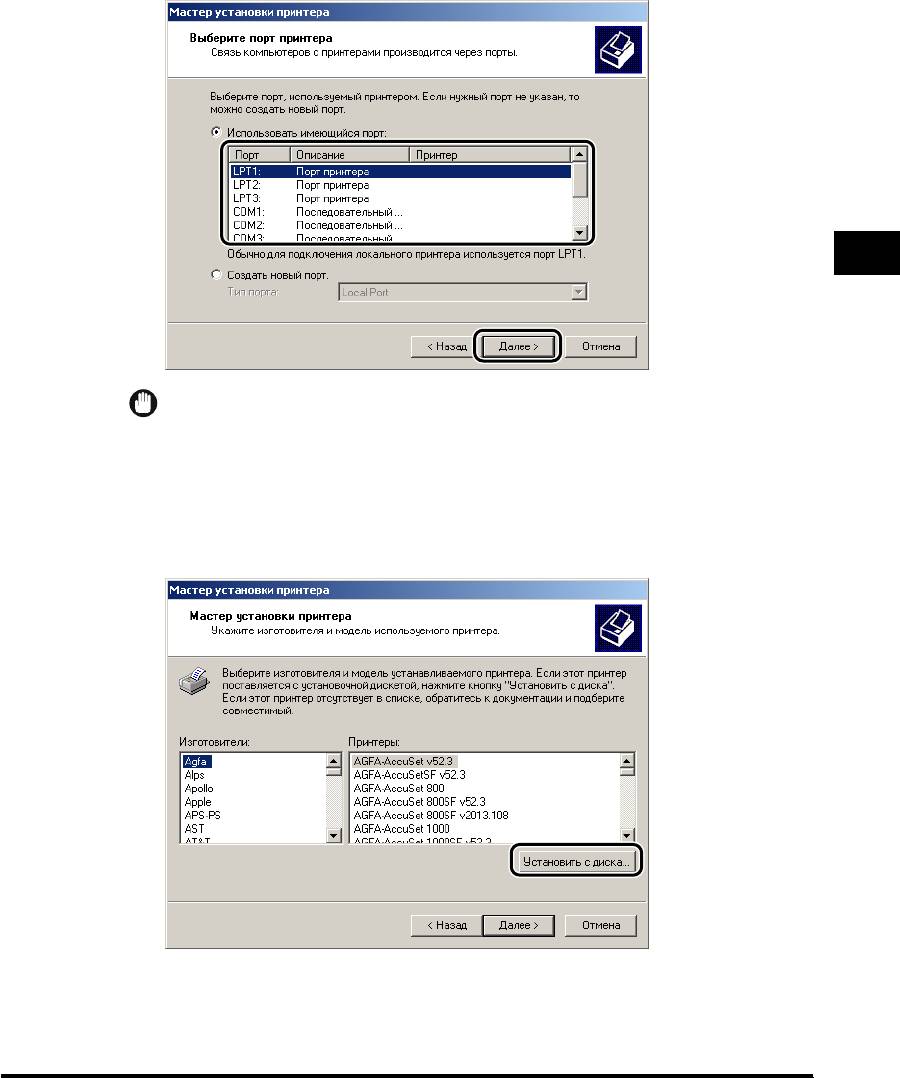
5
Выберите порт для принтера и щелкните на [Далее].
3
ВАЖНО
Необходимо выбрать порт USB. При выборе другого порта вы не можете
печатать.
6
Щелкните на [Установить с диска] в диалоговом окне
[Изготовители/Принтеры].
Использование системы печати САРТ
Появится диалоговое окно [Установка с диска].
Установка САРТ
3-25
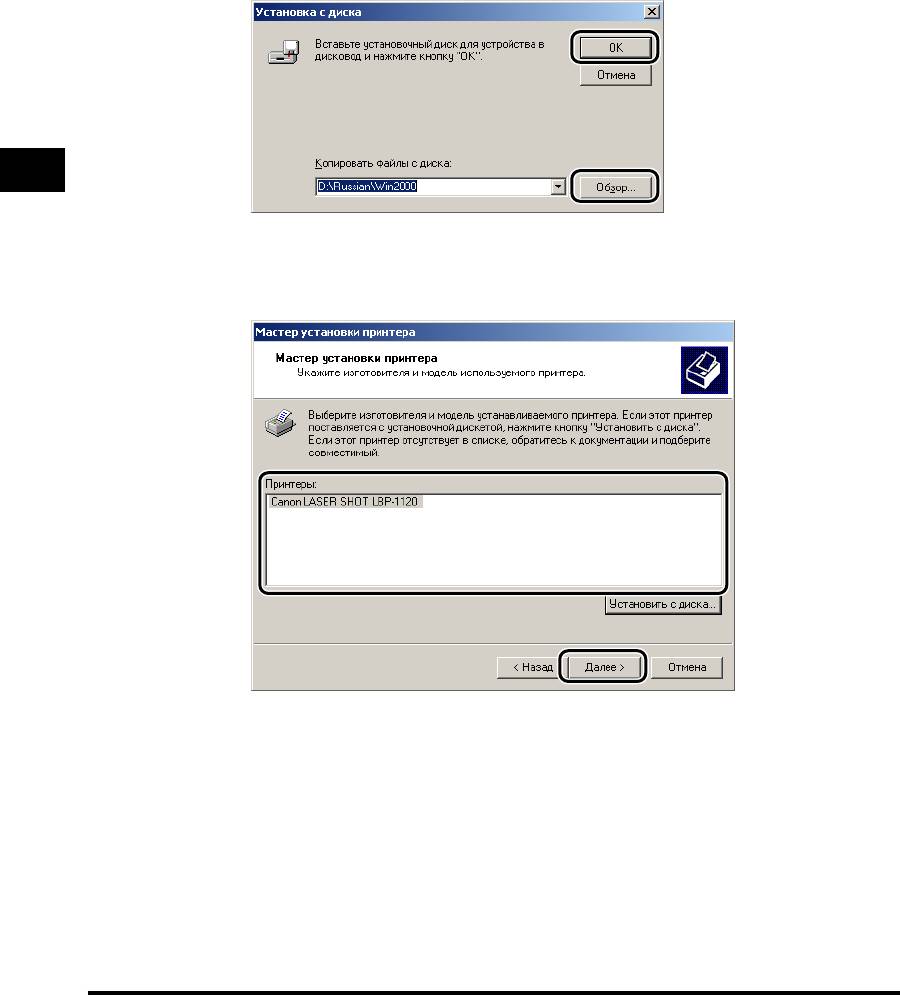
7
Щелкните на [Обзор] для выбора каталога или введите
путь к САРТ и щелкните на [OK].
Например, при установке САРТ с CD-ROM и дисководе CD-ROM,
обозначенном как [D], путь будет [D:\Russian\Win2000].
3
8
Выберите нужный принтер в списке принтеров, затем
щелкните на [Далее].
Использование системы печати САРТ
3-26
Установка САРТ
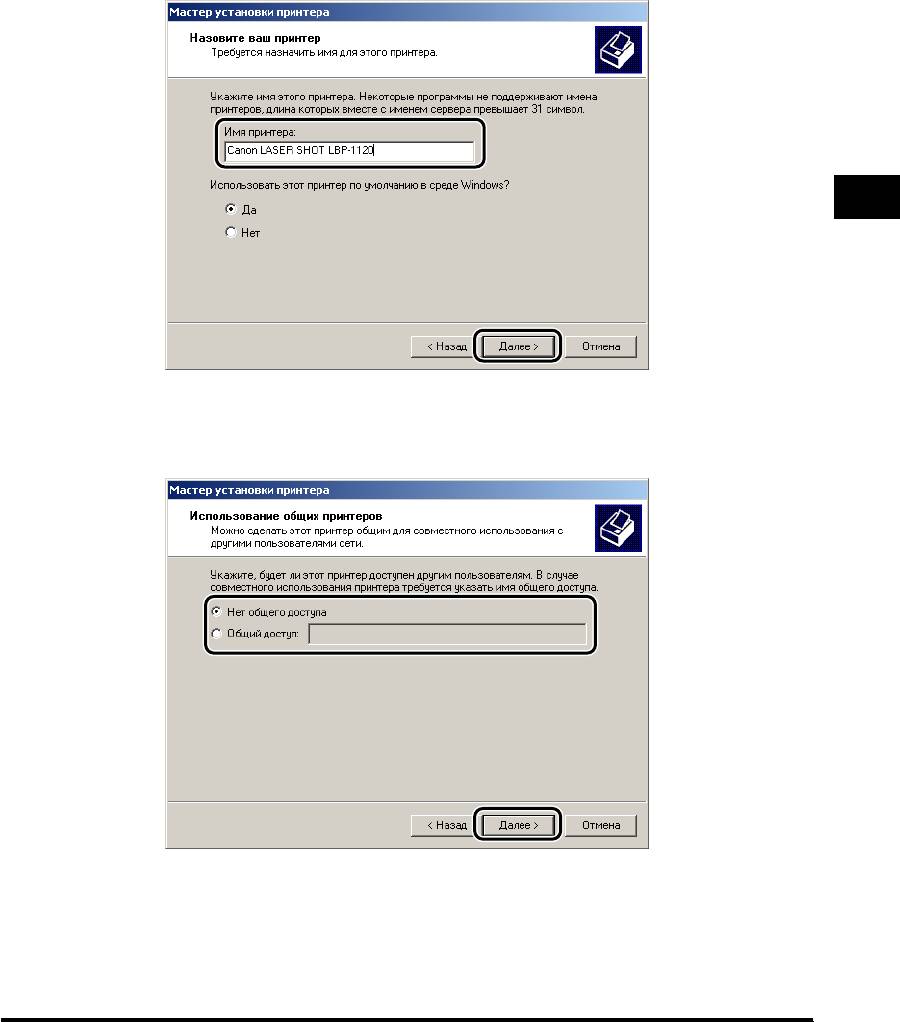
9
Щелкните на [Далее] для выбора имени принтера по
умолчанию или введите имя, которое вы хотите
использовать, и щелкните на [Далее].
3
10
Укажите, будет ли этот принтер доступен для других
пользователей. Щелкните на [Далее].
Использование системы печати САРТ
Установка САРТ
3-27
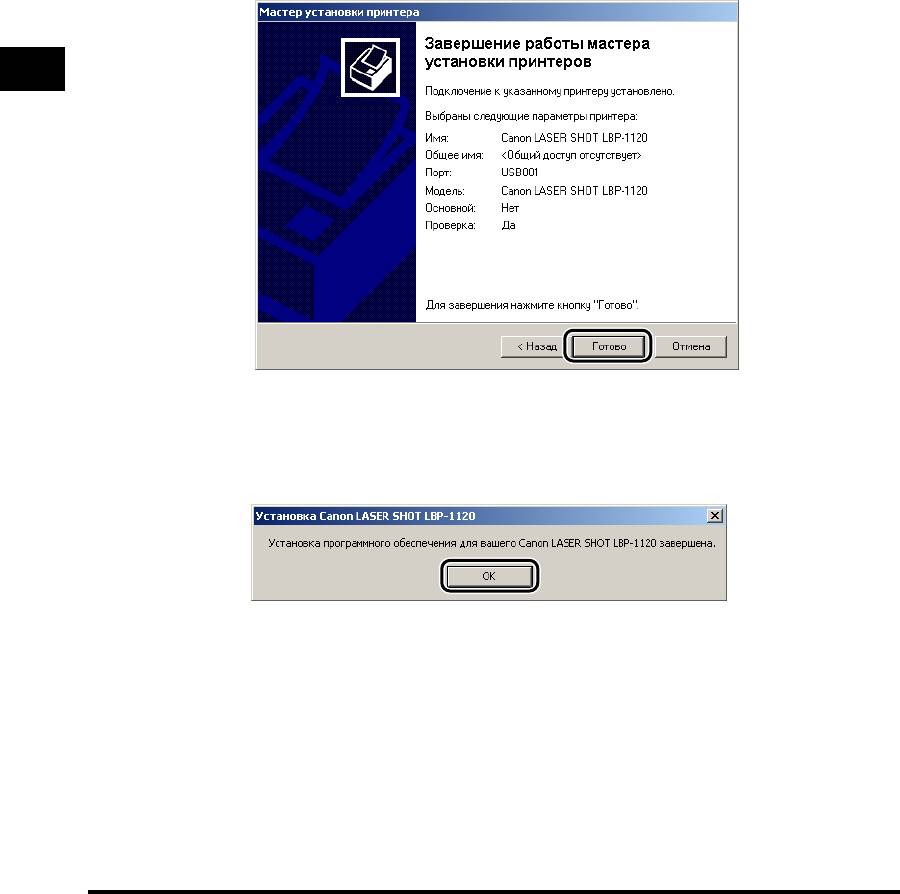
11
Щелкните на [Да], если вы хотите напечатать пробную
страницу, или на [Нет], если вы не хотите напечатать
пробную страницу, а затем щелкните на [Далее].
12
Щелкните на [Готово].
Щелкните на [Да], если появится диалоговое окно [Цифровая подпись не
найдена].
3
13
По завершении установки появится следующее
диалоговое окно. Щелкнив на [OK], закройте диалоговое
Использование системы печати САРТ
окно.
На рабочем столе Windows создастся папка группы [Canon Laser SHOT
LBP-1120] и значок [Canon Laser SHOT LBP-1120] добавится к папке
[Принтеры].
3-28
Установка САРТ
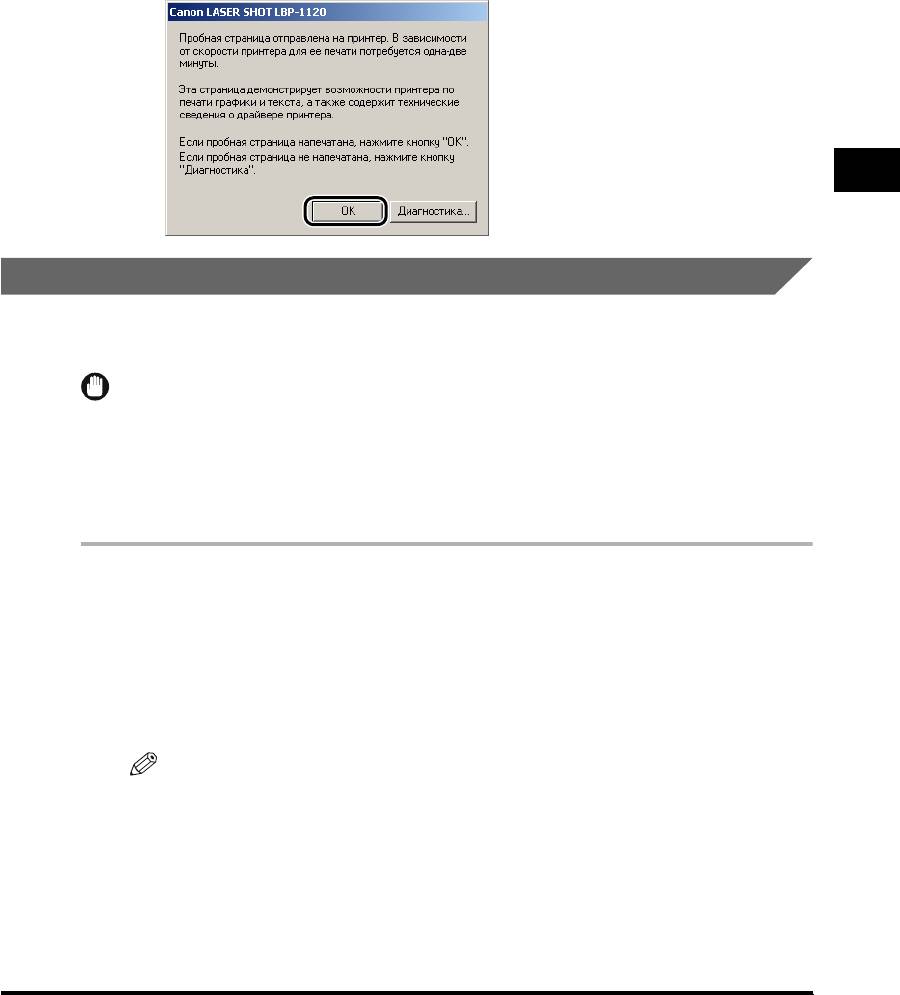
14
Если вы дали команду на печать пробной страницы, эта
страница будет напечатана по завершении установки, и
появится следующее диалоговое окно. Если страница
напечатана правильно, щелкните на [OK].
3
Для Windows XP
Plug & Play
ВАЖНО
Перед установкой приложений выполните следующее:
- Подсоедините принтер к компьютеру. (Смотрите Руководство по начапу
работы.)
- Включите принтер. (Смотрите "Включение/выключение питания принтера" на
стр. 1-7.)
Использование системы печати САРТ
1
Включите компьютер и запустите Windows XP.
Процедуры Plug & Play выполнятся и драйвер USB, [Поддержка USB
принтера] автоматически обнаружится и установится.
2
Войдите в систему в качестве администратора.
ПРИМЕЧАНИЕ
Для установки САРТ потребуются полные права доступа.
3
Появится диалоговое окно [Мастер нового
оборудования]. Вставьте CD-ROM пользовательских
приложений в дисковод CD-ROM.
Установка САРТ
3-29
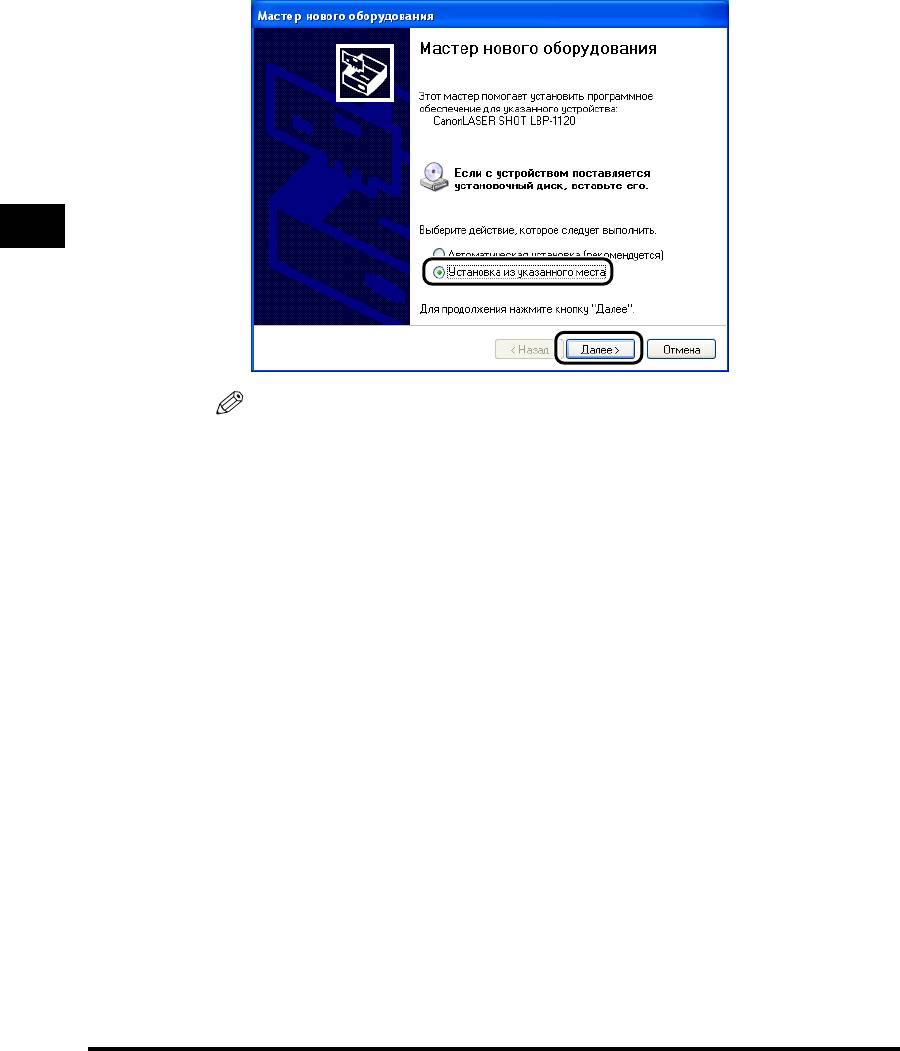
4
Выберите [Установка из указанного места] и щелкните на
[Далее].
3
ПРИМЕЧАНИЕ
[Нет данных] mayможет показаться в качестве имени устройства.
5
Удалите флажок с [Поиск на сменных носителях
(дискетах, компакт-дисках)].
6
Выберите [Включить следующее место поиска] и
Использование системы печати САРТ
щелкните на [Обзор] для выбора драйвера на нужном
языке.
Например, если дисковод CD-ROM обозначен как [D], выберите
[D:\Russian\WinXP] и щелкните на [Далее].
3-30
Установка САРТ
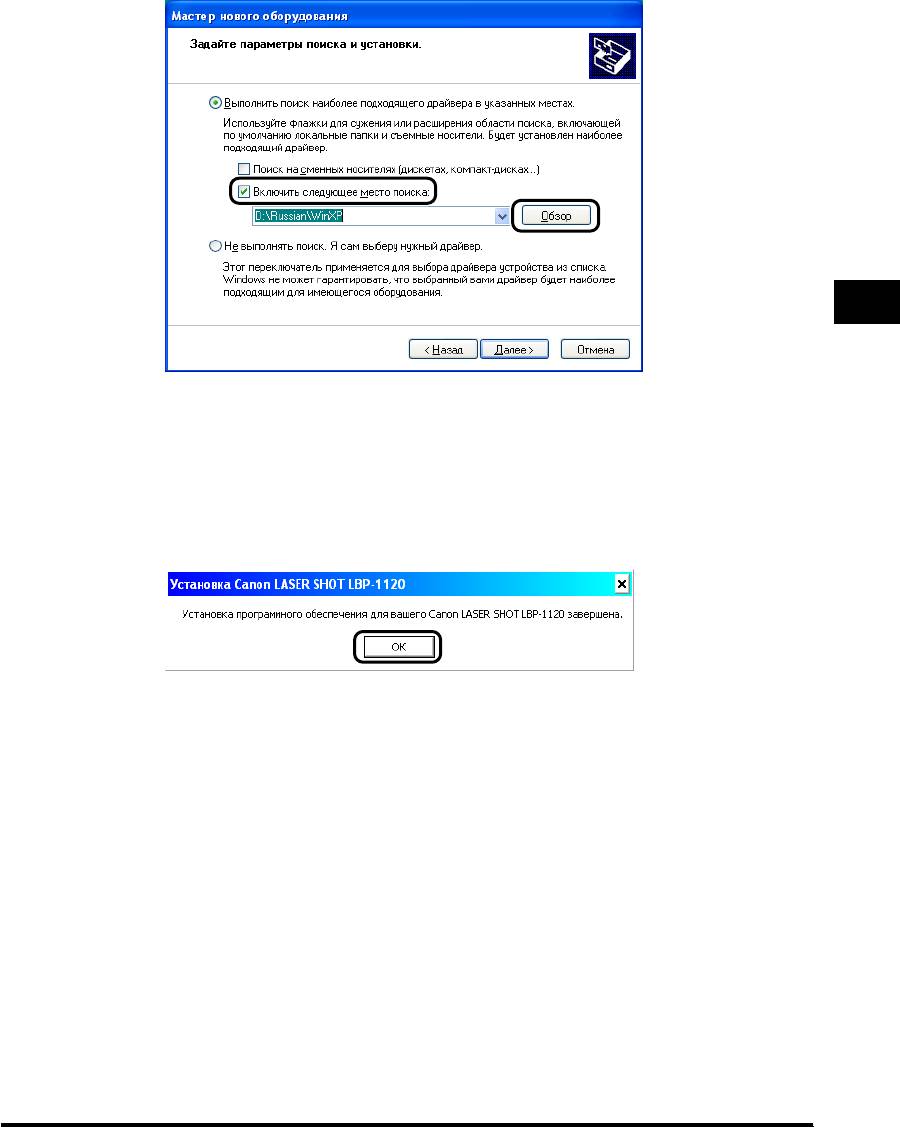
3
Щелкните на [Все равно продолжить], если появится диалоговое окно
[Установка оборудован].
7
По завершении установки появится следующее
диалоговое окно. Щелкнив на [OK], закройте диалоговое
окно.
Использование системы печати САРТ
Установка САРТ
3-31






